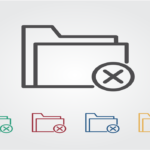関連ソフト WordExcelOffice 2013/2016/2019/2021/365
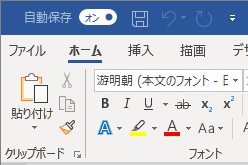
[自動保存] とは、サブスクリプションタイプの製品を利用している、かつOne Drive上にデータを保存している場合に利用できる機能で、その名の通り手動で上書き保存する必要がなく、変更が加えられるたびに自動で上書き保存される機能です。
利用条件を満たしていない場合は、自動保存の部分がグレーアウトになり設定を変更することはできません。
自動保存機能をオンにできる製品
サブスクリプションタイプで個人向けに提供されているOffice製品は以下になります。
- ・Microsoft 365 Personal
- ・Microsoft 365 Family
- ・Office 365 サービス(Office Premiumに付属)
自動保存機能の利用条件
- Microsoft 365 Personal/365 Familyもしくは365サービスを利用している
- One Drive上にデータが保存されている
- Officeを更新して最新バージョンにしている
上記を全て満たしている場合に自動保存をオンにすることが可能です。
一括で自動保存をオフにする方法
条件を満たしているファイルに関しては最初から自動保存がオンになっています。
便利な機能ではあるのですが、勝手に上書き保存されてしまうのが不便だと感じる方もいるかと思います。
その際、One Drive上のファイルでも既定の設定で自動保存をオフにしておきたい場合はオプション設定で変更することが可能です。
1.オフにしたいアプリケーションから「ファイル」 → 「オプション」を開きます。
2.画面内左側の項目から「保存」を選択し、[One Drive と SharePoint Online のファイルを〇〇の既定で自動保存する] のチェックを外します。
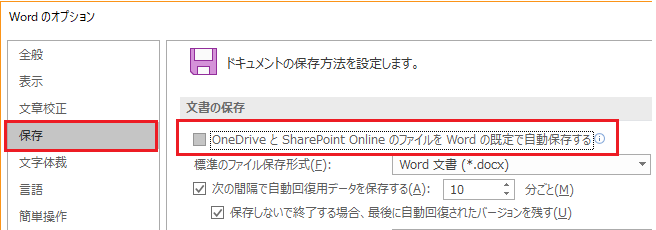
3.アプリケーションを再起動して変更が反映されているか確認してください。
※WordやExcelなどアプリケーションごとの設定になりますので、複数のアプリで自動保存をオフにしておきたい場合は各アプリごとに設定を変更する必要があります。